Bạn đang xem bài viết Sửa bàn phím laptop nhanh chóng tại Pgdphurieng.edu.vn bạn có thể truy cập nhanh thông tin cần thiết tại phần mục lục bài viết phía dưới.
Sẽ là một thảm họa nếu như bạn đang làm việc trên laptop mà một phím bất kỳ bị liệt, hoặc toàn bộ bàn phím ngừng hoạt động. Hãy áp dụng những cách dưới đây để bạn có thể nhanh chóng quay trở lại với công việc nhé!

Kiểm tra xem vấn đề nằm ở phần cứng hay phần mềm
Trước khi bắt sửa, bạn cần phải biết rằng lỗi xuất phát từ chính phần cứng bàn phím, hay là trục trặc phần mềm dẫn đến việc ngăn Windows nhận các tín hiệu phím. Việc tìm hiểu này sẽ giúp bạn tiết kiệm rất nhiều thời gian trong việc sửa chữa sau này.
Đầu tiên hãy cố gắng lưu lại các dự án, công việc bạn đang làm bằng chuột nếu như không thể sử dụng bàn phím. Ví dụ, trong Word bạn hãy click chọn File >> Save hoặc Save As.
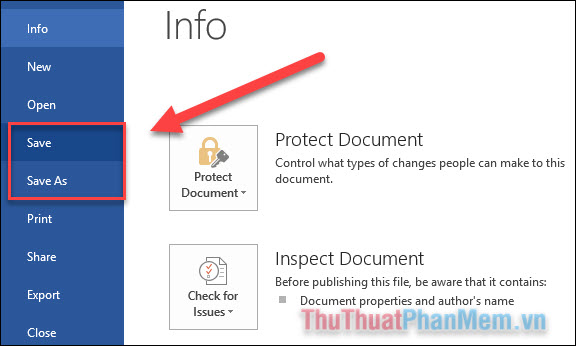
Tiếp theo, bạn khởi động lại máy tính và cố gắng truy cập vào BIOS. Mỗi dòng laptop sẽ có một phím tắt riêng để thực hiện việc này, bạn hãy tìm hiểu bài viết Cách vào BIOS trên máy tính, laptop.
- Nếu bạn có thể vào BIOS bằng phím tắt, và có khả năng điều khiển bằng bàn phím một cách bình thường trong BIOS. Thì có nghĩa vấn đề của bạn nằm ở phần mềm, hay cụ thể là hệ điều hành Windows.
- Nếu bạn không thể vào BIOS bằng bàn phím, rất có thể lỗi xuất phát từ chính bàn phím và khả năng cao bạn sẽ phải nhờ đến thợ để sửa chữa hoặc thay thế.
Khởi động lại PC
Đây là một cách “hiệu quả bất ngờ” để sửa chữa nhiều lỗi trên máy tính Windows. Bạn hãy thử sử dụng chuột để khởi động lại máy tính xem bàn phím đã hoạt động bình thường chưa. Nếu cách này không có tác dụng và bạn bị mắc kẹt ở màn hình đăng nhập, hãy sử dụng Bàn phím ảo đăng nhập trở lại: tại màn hình đăng nhập, bạn chú ý tới góc dưới bên phải, chọn Ease of access >> On-screen Keyboard.
Cài lại Driver cho bàn phím
Đôi khi driver của bàn phím có thể gặp sự cố, đặc biệt khi bạn là người thường xuyên cài đặt phần mềm bên thứ 3 hoặc tắt máy không đúng cách.
Bước 1: Mở bàn phím ảo trên Windows. Tại ô tìm kiếm, bạn nhập Device Manager rồi tiến hành mở ứng dụng này.
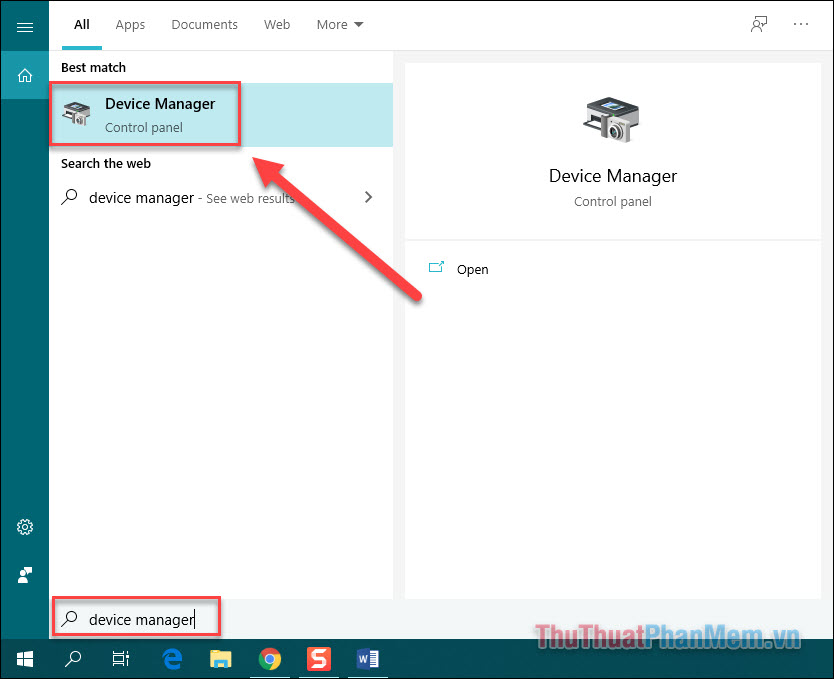
Nếu bạn thấy bất kỳ dòng nào có dấu chấm than màu vàng, rất có thể đây là vấn đề. Tuy nhiên, ngày cả khi bạn không thấy dấu chấm than thì cũng nên làm theo bước sau đây để cài đặt lại driver cho bàn phím.
Bước 2: Click chuột phải vào driver của bàn phím và chọn Update driver rồi khởi động lại máy.
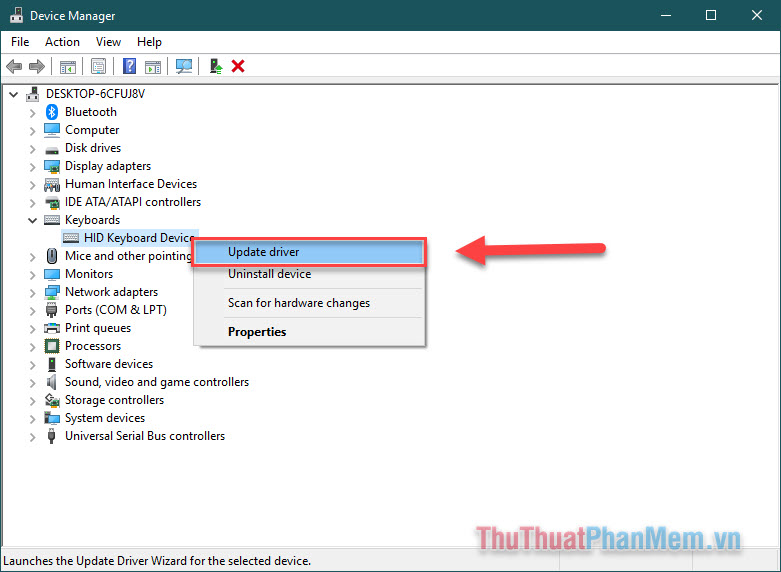
Bước 3: Nếu như Update chưa có tác dụng, bạn hãy chọn Uninstall device rồi khởi động lại. Windows sẽ tự động lấy các driver chung của bạn phím, điều này tạo cơ hội cho bàn phím hoạt động trở lại.
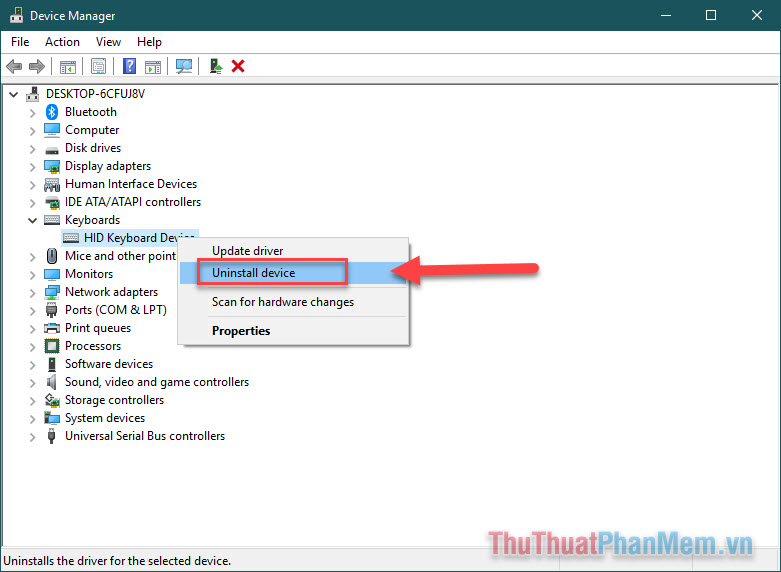
Không chỉ có vậy, đôi khi các driver liên quan như chipset, USB bị lỗi cũng khiến cho bàn phím không hoạt động. Bạn hãy tham khảo Top 5 phần mềm tự động Update Driver để có thể nâng cấp driver một cách toàn diện.
Thay đổi bố cục bàn phím
Nếu các phím của bạn vẫn hoạt động nhưng khi nhấn lại tạo ra các chữ cái khác với phím, có thể bố cục ngôn ngữ hoặc bàn phím đã vộ tình bị thay đổi (hoặc một ai đó cố tình chơi khăm bạn).
Nhập Language settings vào ô tìm kiếm và mở cài đặt này.
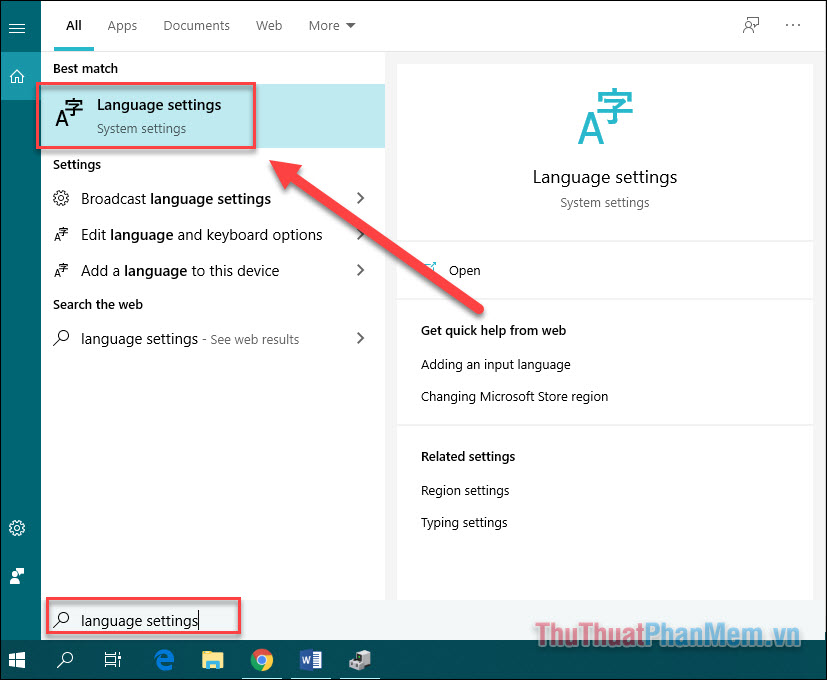
Click vào ngôn ngữ hiện tại bạn đang cài đặt trên Windows, rồi chọn Options.
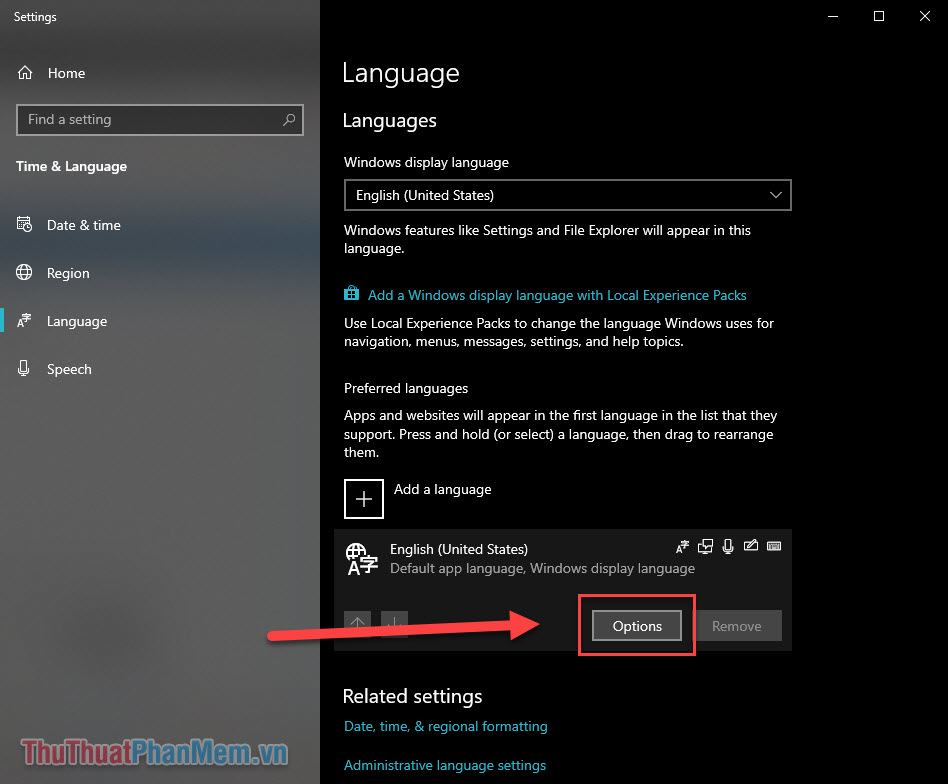
Kiểm tra trong mục Keyboards xem kiểu bàn phím đã là QWERTY hay chưa. Nếu không đúng, bạn nhấn Add a keyboard và chọn bàn phím kiểu QWERTY tương đương với ngôn ngữ bạn sử dụng.
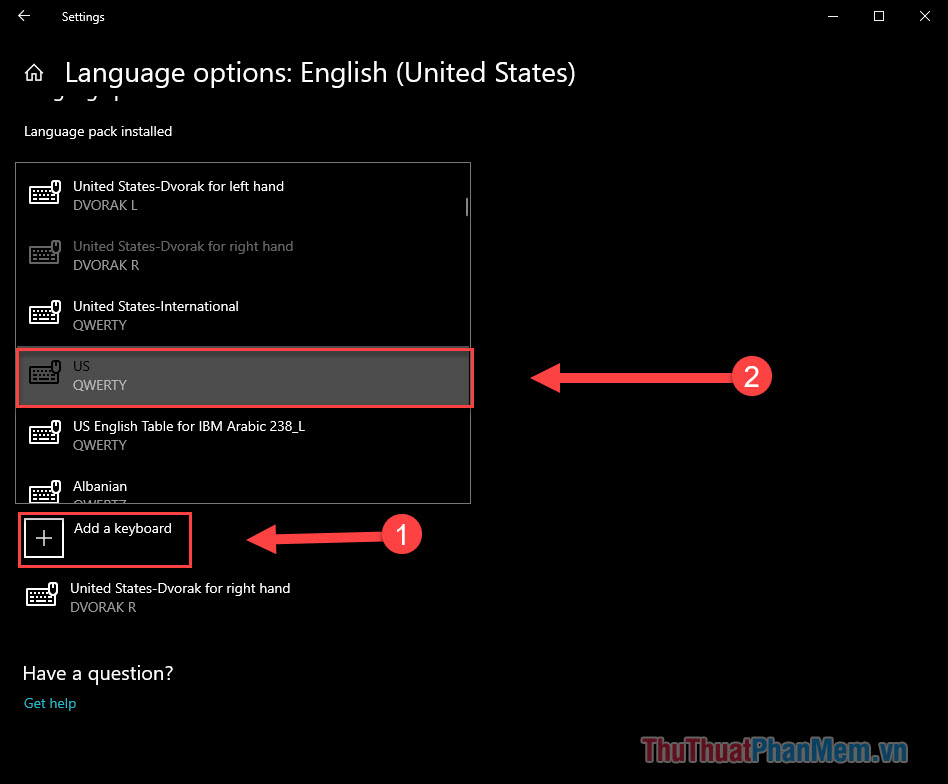
Sau đó xóa bỏ bố cục bàn phím bị sai bằng nút Remove.
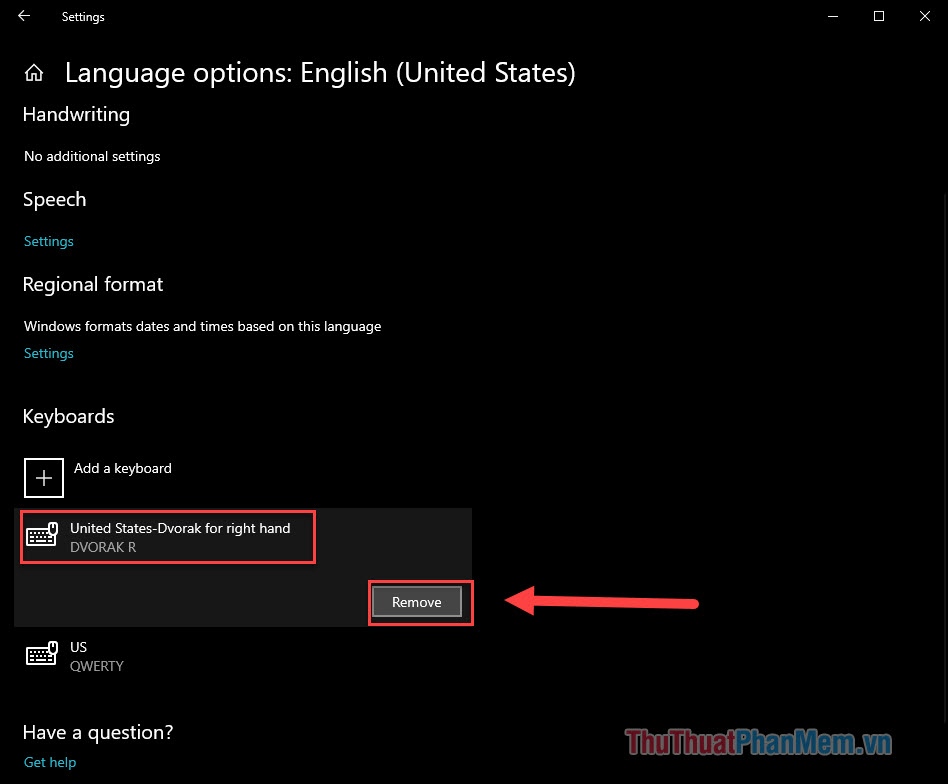
Điều chỉnh cài đặt bàn phím
Một số cài đặt bàn phím có thể khiến cho việc bấm phím gặp những lỗi bất thường. Ví dụ: cài độ trễ lặp lại phím quá ngắn có thể khiến việc nhấn phím trở thành nhập hai hoặc nhiều ký tự.
Đi tới cài đặt bàn phím của bạn bằng cách mở Control Panel >> nhập Keyboard và ô tìm kiếm ở góc trên cùng bên phải >> Mở Keyboard.
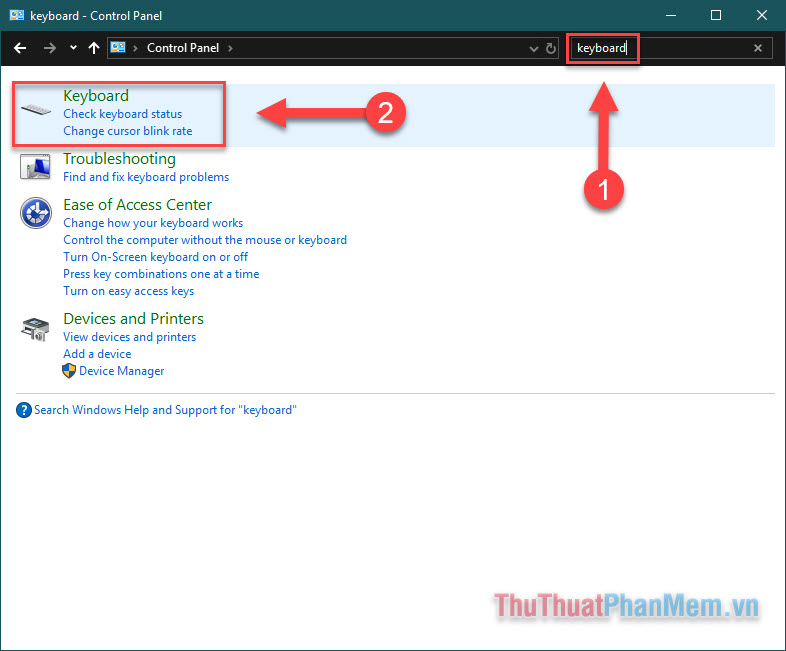
Điều chỉnh lại các thông số sao cho phù hợp:
- Repeat delay: Độ trễ lặp lại phím
- Repeat rate: Thời gian giữa các lần lặp phím
- Cursor blink rate: Tốc độ nháy con trỏ
Xong việc bạn nhớ nhấn Apply để áp dụng.
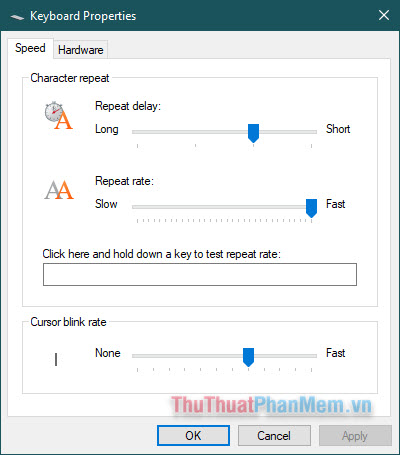
Do virus
Nếu bạn đã thử các cách trên mà bàn phím vẫn chưa hoạt động đúng cách, rất có thể nó đã trở thành nạn nhân của Virus. Bạn hãy tiến hành quét virus, phần mềm độc hại bằng một trong số các phần mềm diệt virus miễn phí.

Kiểm tra bụi

Các giải pháp bên trên đều giải quyết vấn đề dựa trên phần mềm. Nhưng nếu như bạn đã thực hiện kiểm tra và nghi ngờ vấn đề xuất phát từ phần cứng. Bạn nên bắt tay vào làm sạch bàn phím ngay.
Lật ngược laptop của bạn, hoặc ít nhất là ở góc 45 đến 75 độ so với phương ngang, sau đó lắc nhẹ để bụi bẩn rơi xuống. Đôi khi những thứ như vụn bánh mì có thể bị kẹt dưới các phím.
Nếu bạn có máy hút bụi bàn phím hoặc một hộp kí nén, hãy dọn dẹp các ngóc ngách trên bàn phím. Nếu một vùng lớn trên bàn phím bị hỏng do chất lỏng đổ lên như nước ngọt, cafe thì cách tốt nhất là bạn nên thay thế bàn phím mới.
Tháo pin (nếu có thể)
Thỉnh thoảng, pin của laptop nằm dưới bàn phím có thể gây ra sự cố. Nếu laptop của bạn sử dụng pin rời, hãy thử tắt máy, tháo pin sau đó cắm lại dây nguồn. Lúc này khởi động máy tính mà không lắp pin.
Nếu bàn phím chỉ hoạt động khi tháo pin, bạn có thể cần thay pin (hãy đảm bảo mua được pin chính hãng).

Sửa lại kết nối với mainboard
Đôi khi, bàn phím laptop bị mất kết nối với bo mạch chủ, khiến việc sử dụng bàn phím trở nên chập chờn hoặc hoàn toàn không dùng được. Nếu bạn là dân chuyên, hãy thử tháo vỏ ngoài và sửa lại kết nối của các dây cắm giữa bán phím và mainboard sao cho chắc chắn hơn.
Nếu không, hãy thao khảo trang web của nhà sản xuất, các hướng dẫn trên mạng để biết cách tháo rời laptop và kết nối lại các dây cáp đó. Hoặc, để an toàn hơn bạn hãy mang nó đến dịch vụ bảo hành để chuyên gia kiểm tra.
Đem đi bảo hành

Những cách trên chỉ áp dụng trong trường hợp bạn đang gấp gáp cần đến chiếc laptop để xử lý công việc kịp thời. Pgdphurieng.edu.vn vẫn khuyến cáo bạn nên nhờ đến sự trợ giúp của các chuyên gia. Nếu laptop vẫn trong thời hạn bảo hành, bạn có thể được thay thế bàn phím một cách nhanh chóng. Bằng không, việc để cho người có chuyên môn sửa chữa vẫn là biện pháp an toàn hơn cả.
Lưu ý rằng trước khi gửi laptop cho dịch vụ bảo hành, bạn hãy sao lưu ổ cứng và các dữ liệu quan trọng của mình.
Cảm ơn bạn đã xem bài viết Sửa bàn phím laptop nhanh chóng tại Pgdphurieng.edu.vn bạn có thể bình luận, xem thêm các bài viết liên quan ở phía dưới và mong rằng sẽ giúp ích cho bạn những thông tin thú vị.
Nguồn: https://thuthuatphanmem.vn/sua-ban-phim-laptop-nhanh-chong/
Từ Khoá Tìm Kiếm Liên Quan:
